Identificando áreas de atolamento de papel
|
|
|
- Amadeu Palma Salvado
- 8 Há anos
- Visualizações:
Transcrição
1 Selecionando cuidadosamente os materiais de impressão e carregando-os adequadamente, será possível evitar atolamento de papel na maioria das vezes. (Veja as sugestões em Dicas para evitar atolamentos de papel.) Se ocorrerem atolamentos de papel, siga as etapas desta seção. Para solucionar as mensagens de atolamento de papel, você deve remover todo o papel do caminho do papel. Pressione Ir para continuar a impressão. A impressora imprime uma nova cópia da página que atolou se Recuperação de atolamento estiver definido como Ativado ou Auto; no entanto, a definição Auto não garante que a página seja impressa. Identificando áreas de atolamento de papel Consulte o diagrama da página 2 para identificar o trajeto do papel pela impressora e das opções e as áreas nas quais podem ocorrer os atolamentos. O caminho varia dependendo da origem do papel. 1
2 2 Nota: Se ocorrer um atolamento no alimentador multiuso, você receberá a mensagem 250 Atolamento de papel. A mensagem 260 Atolamento de papel é mostrada aqui no caso de um atolamento no alimentador de envelopes opcional. Ambos os tipos de atolamento ocorrem da mesma forma. 201 Atolamento de papel 200 Atolamento de papel 260 Atolamento de papel 250 Atolamento de papel 230 Atolamento de papel 202 Atolamento de papel 24x Atolamento de papel 230 Atolamento de papel Nota: 24x Atolamento de Papel pode ocorrer em qualquer uma das bandejas de papel, inclusive na gaveta para folhas. x indica a bandeja na qual se localiza o atolamento. Os atolamentos podem ocorrer entre duas ou três bandejas, na superfície inclinada de uma bandeja ou entre uma bandeja, a unidade dúplex e a bandeja integrada das impressoras.
3 Acessando áreas de atolamento de papel 3 Abra as portas e tampas, remova as bandejas de papel para acessar as áreas de atolamento de papel. Se sua impressora tiver um alimentador multiuso, é possível ver quando a porta frontal inferior estará aberta. A figura mostra o local das origens do papel e as possíveis áreas de atolamento. Porta traseira da impressora Porta traseira duplex opcional Porta frontal superior Alimentador de envelopes Tampa de acesso frontal duplex opcional Porta frontal inferior (para baixo quando o alimentador de envelopes está instalado) Bandeja integrada Bandejas de papel
4 Nota: Todas as ilustrações nesta seção mostram a impressora em sua configuração padrão, a não ser que seja necessário mostrar opções de entrada ou saída. 200 e 201 Atolamento de papel Remover cartucho A mensagem 200 Atolamento de papel indica que ocorreu atolamento de papel na área sob o cartucho de impressão. Essa situação requer a remoção do cartucho de impressão da impressora. Uma mensagem 201 Atolamento de papel indica que o atolamento está mais no interior da impressora. 1 Empurre as travas de liberação para abrir as portas frontais superiores e inferiores. 4 CUIDADO! A parte traseira do interior da impressora está quente.
5 2 Ao segurar o cartucho de impressão pela garra prendedora, puxe-o para cima em direção à porta frontal superior e, a seguir, puxe-o em sua direção. Coloque-o ao lado em uma folha de papel. 3 Puxe o papel para cima e em sua direção e para a direita. Nota: Se o papel não sair ao ser puxado, não insista. Pode ser necessário acessar o papel a partir da porta traseira. Consulte Entre o alimentador de envelopes e a impressora para obter mais informações. 5 4 Reinstale o cartucho de impressão.
6 5 Feche as portas frontais superior e inferior. 202 Atolamento de papel Abrir porta traseira Os atolamentos que causam uma mensagem 202 Atolamento de papel requerem a abertura da porta traseira. Nota: Para solucionar a mensagem, limpe todo o papel do trajeto do papel. Para obter instruções de como limpar o atolamento, clique na área na qual ocorreu o atolamento: Antes de chegar na gaveta de saída Ao sair para a bandeja de saída 6
7 Antes de chegar na gaveta de saída 1 Abra a porta traseira. 7 2 Remova o papel baseado em qual parte é visível.
8 Se a seção central do papel for visível, segure-o dos dois lados e cuidadosamente puxe-o para fora. 8 Se o papel ainda estiver na área do fusor, abra a porta frontal superior e retire o papel.
9 Se a ponta do papel for visível, puxe o papel diretamente para fora. 9 Se o papel não sair imediatamente ao ser puxado, não insista. Remova o cartucho de impressão e, a seguir, puxe-o para fora. Consulte Substituindo o cartucho de impressão para obter mais informações. 3 Feche a porta traseira.
10 Ao sair para a bandeja de saída Puxe o papel para fora. 10
11 Se o papel não sair imediatamente ao ser puxado, não insista. Abra a porta frontal superior e puxe o papel para fora. 11
12 230 Atolamento de papel Verificar Dúplex Os atolamentos que causam uma mensagem 230 Atolamento de papel requerem a abertura da tampa de acesso frontal da unidade dúplex. Nota: Para solucionar a mensagem, limpe todo o papel do trajeto do papel. 1 Abra a porta traseira da unidade dúplex. 12
13 2 Olhe debaixo da porta traseira da unidade dúplex procurando pela ponta do papel para determinar como este está atolado: Se um pedaço pequeno estiver visível dento da unidade dúplex próximo à superfície interior, segure-o e puxe-o. Se você não conseguir segurá-lo, consulte etapa 6. Se apenas um pedaço pequeno estiver visível em direção à parte traseira da impressora, não tente puxá-lo. Talvez seja mais fácil acessá-lo a partir do interior da impressora. Para obter instruções, consulte 200 e 201 Atolamento de papel Remover cartucho. Se a maior parte do papel estiver visível, continue com as etapas seguintes. 3 Puxe o papel para cima e em sua direção: 13
14 4 Puxe-o para baixo se estiver nesta posição: 14 5 Feche a porta traseira dúplex. Certifique-se de que ela tenha se encaixado no local correto.
15 15 6 Localize as áreas de reentrância de cada lado da tampa de acesso frontal dúplex. 7 Puxe devagar a tampa de acesso frontal da unidade dúplex para fora.
16 8 Se a ponta do papel estiver visível, puxe o papel para cima e para fora. 16 Se o papel não estiver visível, continue com a etapa 9. Caso contrário, feche a tampa de acesso frontal dúplex.
17 9 Deslize a bandeja integrada para fora. 10 Remova as folhas que estejam na tampa de acesso frontal dúplex. Visualização do interior da unidade dúplex Deslize a tampa de acesso frontal dúplex novamente para dentro da unidade dúplex. Certifique-se de que ela tenha se encaixado no local correto. 12 Deslize a bandeja integrada para trás e para dentro da impressora.
18 24x Atolamento de papel Verificar bandeja x Os atolamentos em quatro áreas resultam em uma mensagem 24x Atolamento de papel, onde x representa o número da bandeja onde o atolamento ocorreu. Nota: Para solucionar a mensagem, limpe todo o papel do trajeto do papel. Para obter instruções de como limpar o atolamento, clique na área na qual ocorreu o atolamento: Na superfície inclinada de uma bandeja ou entre duas bandejas Entre três bandejas (Isso pode ocorrer se você estiver usando papel ofício nas bandejas ou se houver uma gaveta opcional para 250 folhas instalada com outras gavetas opcionais.) Entre a bandeja, a unidade duplex e a bandeja integrada Entre o alimentador de envelopes e a impressora 18 Na gaveta para folhas
19 Na superfície inclinada de uma bandeja ou entre duas bandejas 1 Puxe a bandeja de papel até que fique metade para fora da unidade de suporte. 2 Remova o papel baseado em como ele está atolado: Se o papel estiver na superfície ou na inclinação da frente da bandeja, puxe-o para fora. 19
20 Se o papel estiver na área de passagem entre duas bandejas, puxe o papel para cima e para fora. 20 Se você não vê alguma ponta do material de impressão, consulte Entre três bandejas para remover o atolamento. 3 Deslize a bandeja de papel novamente para a unidade de suporte.
21 Entre três bandejas 21 Esse tipo de atolamento pode ocorrer se você estiver usando papel ofício nas bandejas ou se houver uma gaveta opcional para 250 folhas instalada com outras gavetas opcionais. 1 Puxe a bandeja de papel da unidade de suporte. Se somente um pedaço pequeno do papel estiver visível, não puxe o papel para removê-lo. 2 Deslize a bandeja de papel com cuidado novamente para a unidade de suporte. 3 Puxe a bandeja de papel da unidade de suporte localizada acima da bandeja que você acabou de fechar.
22 4 Puxe o papel para cima ou para baixo. Se ele não sair com facilidade em uma direção, experimente a outra Deslize a bandeja de papel novamente para a unidade de suporte. Nota: Se ocorrer esse tipo de atolamento, é possível que haja outro sob o cartucho de impressão. Remova o cartucho de impressão e qualquer papel atolado e reinstale o cartucho de impressão. Consulte Substituindo o cartucho de impressão para obter mais informações.
23 Entre a bandeja, a unidade duplex e a bandeja integrada 23 1 Puxe a bandeja de papel da unidade de suporte. Se somente um pedaço pequeno do papel estiver visível, não puxe o papel para removê-lo.
24 2 Puxe lentamente a tampa de acesso frontal dúplex para fora da unidade dúplex. 24
25 3 Puxe a bandeja integrada para fora da impressora. Se você vir a borda do papel na bandeja integrada: a Puxe o papel para baixo e para fora. 25 b Deslize a bandeja para dentro da impressora. c Deslize a tampa de acesso frontal dúplex novamente para dentro da unidade dúplex. Certifique-se de que ela tenha se encaixado no local correto. Se você não vir a borda do papel na bandeja integrada: a Empurre a bandeja novamente para dentro da impressora.
26 b Abra as portas frontais superior e inferior da impressora. c Remova o cartucho de impressão. Consulte Substituindo o cartucho de impressão para obter mais informações. Você deverá ver a borda de saída do papel agora. d Puxe o papel. 26
27 e Reinstale o cartucho de impressão. Alinhe os deslizadores do cartucho de impressão com os slots da base do cartucho de impressão. Use as setas coloridas dentro da impressora para facilitar a colocação. Conduza o cartucho de impressão para baixo até encaixá-lo em seu lugar. 27 f Feche as portas frontais superior e inferior da impressora. g Deslize a bandeja de papel para dentro da impressora.
28 Na gaveta para folhas 28 1 Abra a porta de carregamento. 2 Pressione o botão de descida do elevador. 3 Remova o atolamento de papel. Retire todo o papel do trajeto do papel da gaveta e da impressora. Botão de descida do elevador 4 Certifique-se de que a pilha de papel está organizada e alinhada; caso contrário poderá ocorrer outro atolamento de papel. 5 Feche a porta. 6 Espere alguns segundos para que o elevador chegue ao topo. 7 Pressione Ir para continuar a impressão.
29 250 Atolamento de papel Verif. Alim. MF Puxe lentamente o material de impressão em que ocorreu o atolamento para fora do alimentador multiuso. Nota: Para solucionar a mensagem, limpe todo o papel do trajeto do papel. 29
30 260 Atolamento de papel Verif. Alim. Env. O atolamento de envelope pode ocorrer em duas áreas. Nota: Para solucionar a mensagem, limpe todo o papel do trajeto do papel. Para obter instruções de como limpar o atolamento, clique na área na qual ocorreu o atolamento: Na entrada dentro do alimentador de envelopes Entre o alimentador de envelopes e a impressora 30
31 Na entrada dentro do alimentador de envelopes 31 Como o alimentador de envelopes recebe os envelopes a partir da parte inferior da pilha, o atolamento ocorre com o envelope inferior. 1 Levante o peso para envelopes. 2 Mova o peso do envelope para trás, em direção à impressora. 3 Remova a pilha de envelopes do alimentador de envelopes. 4 Puxe lentamente o envelope em que ocorreu o atolamento em sua direção. 5 Recoloque a pilha de envelopes do alimentador de envelopes. 6 Ajuste a guia da borda do envelope.
32 7 Coloque o peso do envelope na pilha. Nota: Se os atolamentos de envelope continuarem ocorrendo, repita estas etapas e alimente um único envelope entre as etapas 4 e 5. Isso pode solucionar o problema. 32
33 Entre o alimentador de envelopes e a impressora 1 Levante o peso para envelopes. 2 Mova o peso do envelope para trás, em direção à impressora. 3 Remova a pilha de envelopes do alimentador de envelopes. 4 Pressione o suporte de envelopes para a posição fechada. 33
34 5 Abra a porta frontal superior da impressora. 6 Puxe o alimentador de envelopes levemente e para fora da impressora. Deixe-o de lado. 34
35 7 Puxe o envelope para fora da impressora. 35 Nota: Talvez seja necessário remover o cartucho de impressão para retirar o envelope. Para obter instruções, consulte Substituindo o cartucho de impressão. 8 Reinstalar o alimentador de envelopes Certifique-se de que ele tenha se encaixado no local correto. 9 Feche a porta frontal superior da impressora. 10 Recoloque a pilha de envelopes do alimentador de envelopes. 11 Ajuste a guia da borda do envelope. 12 Coloque o peso do envelope na pilha.
Identificando áreas de atolamento de papel
 Selecionando cuidadosamente os materiais de impressão e carregando-os adequadamente, será possível evitar atolamento de papel na maioria das vezes. (Veja as sugestões em, Dicas para evitar atolamentos
Selecionando cuidadosamente os materiais de impressão e carregando-os adequadamente, será possível evitar atolamento de papel na maioria das vezes. (Veja as sugestões em, Dicas para evitar atolamentos
Problemas de impressão. Qualidade de impressão. Alimentação do papel
 Resolvendo da impressora Alguns da impressora são fáceis de corrigir. Se a sua impressora não está respondendo, primeiro certifique-se de que: A impressora esteja ativada O cabo de alimentação esteja conectado
Resolvendo da impressora Alguns da impressora são fáceis de corrigir. Se a sua impressora não está respondendo, primeiro certifique-se de que: A impressora esteja ativada O cabo de alimentação esteja conectado
Instruções de Instalação do Rack
 Instruções de Instalação do Rack Revise a documentação fornecida com o gabinete do rack para obter informações de segurança e cabeamento. Antes de instalar o servidor em um gabinete do rack, revise as
Instruções de Instalação do Rack Revise a documentação fornecida com o gabinete do rack para obter informações de segurança e cabeamento. Antes de instalar o servidor em um gabinete do rack, revise as
Instruções de Instalação do Rack
 Instruções de Instalação do Rack Revise a documentação fornecida com o gabinete do rack para obter informações de segurança e cabeamento. Antes de instalar o servidor em um gabinete do rack, revise as
Instruções de Instalação do Rack Revise a documentação fornecida com o gabinete do rack para obter informações de segurança e cabeamento. Antes de instalar o servidor em um gabinete do rack, revise as
5 Botão de seta para a direita. Salvar definições. 7 Botão de seta para esquerda. 8 Botão Voltar Retornar à tela anterior.
 Referência rápida Aprender sobre a impressora usando o painel de controle 3 9 8 7 6 5 4 Utilize Para Botão Menus Abrir os menus. Esses menus só ficam disponíveis quando a impressora está no estado Pronto.
Referência rápida Aprender sobre a impressora usando o painel de controle 3 9 8 7 6 5 4 Utilize Para Botão Menus Abrir os menus. Esses menus só ficam disponíveis quando a impressora está no estado Pronto.
Impressora HP LaserJet Série P2050 Guia de papel e mídia de impressão
 Impressora HP LaserJet Série P2050 Guia de papel e mídia de impressão Copyright e licença 2008 Copyright Hewlett-Packard Development Company, L.P. A reprodução, adaptação ou tradução sem permissão prévia
Impressora HP LaserJet Série P2050 Guia de papel e mídia de impressão Copyright e licença 2008 Copyright Hewlett-Packard Development Company, L.P. A reprodução, adaptação ou tradução sem permissão prévia
Removendo um cartucho de toner
 Sua impressora monitora o nível de toner de seus cartuchos de toner. Quando o toner fica baixo, a impressora exibe 88 Toner baixo. Essa mensagem indica que está na hora de substituir um ou mais cartuchos
Sua impressora monitora o nível de toner de seus cartuchos de toner. Quando o toner fica baixo, a impressora exibe 88 Toner baixo. Essa mensagem indica que está na hora de substituir um ou mais cartuchos
Guia de instalação. Cabo de eletricidade. Guia do alimentador traseiro
 EPSON Stylus Pro 3880 Guia de instalação Por favor, leia as instruções antes de utilizar o produto. Desembale a impressora 1 Certifique-se de que tem todos estes itens: Impressora Cabo de eletricidade
EPSON Stylus Pro 3880 Guia de instalação Por favor, leia as instruções antes de utilizar o produto. Desembale a impressora 1 Certifique-se de que tem todos estes itens: Impressora Cabo de eletricidade
Recuperando atolamento Bandeja
 Recuperando atolamento Bandeja 1) Remova a Bandeja 1 da máquina. 2) Remova a folha na entrada da máquina. Se não enxergar a folha como indicado na imagem, não faça nada. 3) Coloque a Bandeja 1 de volta
Recuperando atolamento Bandeja 1) Remova a Bandeja 1 da máquina. 2) Remova a folha na entrada da máquina. Se não enxergar a folha como indicado na imagem, não faça nada. 3) Coloque a Bandeja 1 de volta
Carregando o alimentador de envelope
 1 Ajuste cuidadosamente o suporte de envelope para o tamanho que está sendo carregado: 1 Fechado completamente (pressionado em direção à impressora) para envelopes curtos Estendido até a posição central
1 Ajuste cuidadosamente o suporte de envelope para o tamanho que está sendo carregado: 1 Fechado completamente (pressionado em direção à impressora) para envelopes curtos Estendido até a posição central
Impressora HP DeskJet 720C Series. Sete passos simples para configurar a sua impressora
 Impressora HP DeskJet 720C Series Sete passos simples para configurar a sua impressora Parabéns pela aquisição de sua impressora HP DeskJet 720C Series! Aqui está uma lista dos componentes da caixa. Se
Impressora HP DeskJet 720C Series Sete passos simples para configurar a sua impressora Parabéns pela aquisição de sua impressora HP DeskJet 720C Series! Aqui está uma lista dos componentes da caixa. Se
Help Desk 0800 777 0333
 Guia do Usuário Equipamento Tipo IV - Samsung SCX-5637FR 1 Este guia se destina a vocês, usuários das impressoras que fazem parte do contrato da CTIS. Ele tem por objetivo auxiliar na obtenção da melhor
Guia do Usuário Equipamento Tipo IV - Samsung SCX-5637FR 1 Este guia se destina a vocês, usuários das impressoras que fazem parte do contrato da CTIS. Ele tem por objetivo auxiliar na obtenção da melhor
Impressora HP LaserJet Série P2030. Guia de papel e mídia de impressão
 Impressora HP LaserJet Série P2030 Guia de papel e mídia de impressão Impressora HP LaserJet Série P2030 Guia de papel e mídia de impressão Copyright e licença 2008 Copyright Hewlett-Packard Development
Impressora HP LaserJet Série P2030 Guia de papel e mídia de impressão Impressora HP LaserJet Série P2030 Guia de papel e mídia de impressão Copyright e licença 2008 Copyright Hewlett-Packard Development
Manutenção. Manutenção
 Manutenção Esta seção inclui: "Adicionando tinta" na página 7-32 "Esvaziando a bandeja de cera" na página 7-36 "Substituindo o kit de manutenção" na página 7-39 "Limpando a lâmina de liberação de papel"
Manutenção Esta seção inclui: "Adicionando tinta" na página 7-32 "Esvaziando a bandeja de cera" na página 7-36 "Substituindo o kit de manutenção" na página 7-39 "Limpando a lâmina de liberação de papel"
Referência rápida. Referência rápida 2013. 5 A63P-9561-01E - 1 -
 Referência rápida 2013. 5 A63P-9561-01E - 1 - Conteúdo 1 Para aprender sobre a impressora... 3 usando o painel de controle... 3 Para entender as seqüências de luzes do painel de controle da impressora...
Referência rápida 2013. 5 A63P-9561-01E - 1 - Conteúdo 1 Para aprender sobre a impressora... 3 usando o painel de controle... 3 Para entender as seqüências de luzes do painel de controle da impressora...
Solucionando problemas de impressão
 de impressão Se a ação corretiva sugerida não corrigir o problema, chame o representante de serviços. 1 O trabalho não foi impresso ou há caracteres incorretos na impressão. Verifique se a mensagem Pronta
de impressão Se a ação corretiva sugerida não corrigir o problema, chame o representante de serviços. 1 O trabalho não foi impresso ou há caracteres incorretos na impressão. Verifique se a mensagem Pronta
Guia do Usuário Equipamento Tipo I - Samsung ML4510nd
 Guia do Usuário Equipamento Tipo I - Samsung ML4510nd 1 Este guia se destina a vocês, usuários das impressoras que fazem parte do contrato da CTIS. Ele tem por objetivo auxiliar na obtenção da melhor qualidade
Guia do Usuário Equipamento Tipo I - Samsung ML4510nd 1 Este guia se destina a vocês, usuários das impressoras que fazem parte do contrato da CTIS. Ele tem por objetivo auxiliar na obtenção da melhor qualidade
Z13 Color Jetprinter Z23 Color Jetprinter Z33 Color Jetprinter
 Z13 Color Jetprinter Z23 Color Jetprinter Z33 Color Jetprinter Da instalação até a impressão Da instalação até a impressão para Windows 98, Windows Me, Windows 2000, Mac OS 8.6 à 9.1 e Mac OS X Abril 2001
Z13 Color Jetprinter Z23 Color Jetprinter Z33 Color Jetprinter Da instalação até a impressão Da instalação até a impressão para Windows 98, Windows Me, Windows 2000, Mac OS 8.6 à 9.1 e Mac OS X Abril 2001
SAMSUNG ML-3750 (MLT-D305L)
 INSTRUÇÕES DE REMANUFATURA DO CARTUCHO DE TONER SAMSUNG ML-3750 (MLT-D305L) CARTUCHO SAMSUNG MLT-D305L TONER REMANUFATURANDO CARTUCHOS DE TONER SAMSUNG ML-3750 (MLT-D305L) Por Javier González e a equipe
INSTRUÇÕES DE REMANUFATURA DO CARTUCHO DE TONER SAMSUNG ML-3750 (MLT-D305L) CARTUCHO SAMSUNG MLT-D305L TONER REMANUFATURANDO CARTUCHOS DE TONER SAMSUNG ML-3750 (MLT-D305L) Por Javier González e a equipe
Guia de referência rápida da S4M
 Guia de referência rápida da S4M Utilize este guia para operar a impressora diariamente. Vista externa Figura Exterior da impressora Parte frontal Parte posterior 4 Painel de controle Porta de mídia Botão
Guia de referência rápida da S4M Utilize este guia para operar a impressora diariamente. Vista externa Figura Exterior da impressora Parte frontal Parte posterior 4 Painel de controle Porta de mídia Botão
Sumário Etapa 1: Verificar os acessórios
 Este Guia Rápido do Usuário ajuda você a começar a usar o scanner IRIScan Pro 3 Cloud. Esse scanner é fornecido com os aplicativos de software Readiris Corporate 14 (PC e Mac), Cardiris Corporate 5 for
Este Guia Rápido do Usuário ajuda você a começar a usar o scanner IRIScan Pro 3 Cloud. Esse scanner é fornecido com os aplicativos de software Readiris Corporate 14 (PC e Mac), Cardiris Corporate 5 for
Instruções de Instalação em Rack
 Instruções de Instalação em Rack Releia a documentação fornecida com seu gabinete de rack, para obter informações sobre cabeamento e segurança. Ao instalar seu servidor em um gabinete de rack, considere
Instruções de Instalação em Rack Releia a documentação fornecida com seu gabinete de rack, para obter informações sobre cabeamento e segurança. Ao instalar seu servidor em um gabinete de rack, considere
Versão 1.0 Julho de 2008. Módulo de acabamento Office LX. Guia do Usuário
 Versão 1.0 Julho de 2008 Módulo de acabamento Office LX Guia do Usuário Microsoft, MS-DOS, Windows, Windows NT, Microsoft Network e Windows Server são marcas ou marcas registradas da Microsoft Corporation
Versão 1.0 Julho de 2008 Módulo de acabamento Office LX Guia do Usuário Microsoft, MS-DOS, Windows, Windows NT, Microsoft Network e Windows Server são marcas ou marcas registradas da Microsoft Corporation
Seu manual do usuário HP LASERJET 4050 http://pt.yourpdfguides.com/dref/901785
 Você pode ler as recomendações contidas no guia do usuário, no guia de técnico ou no guia de instalação para. Você vai encontrar as respostas a todas suas perguntas sobre a no manual do usuário (informação,
Você pode ler as recomendações contidas no guia do usuário, no guia de técnico ou no guia de instalação para. Você vai encontrar as respostas a todas suas perguntas sobre a no manual do usuário (informação,
Z Series /Série RZ - Guia de referência rápida
 Z Series /Série RZ - Guia de referência rápida Utilize este guia para operar a impressora diariamente. Para obter informações mais detalhadas, consulte o Guia do usuário. Conteúdo Vista externa...........................................................
Z Series /Série RZ - Guia de referência rápida Utilize este guia para operar a impressora diariamente. Para obter informações mais detalhadas, consulte o Guia do usuário. Conteúdo Vista externa...........................................................
Configurar MP Textura do papel Tipos personalizados Tipo de Papel Melhorar Envelop. Peso do Papel Carreg. de Papel Tamanho Substituto
 Use o para definir o papel carregado em cada bandeja de papel e a origem de papel padrão. Selecione um item de menu para obter mais detalhes: Configurar MP Textura do papel Tipos personalizados Tipo de
Use o para definir o papel carregado em cada bandeja de papel e a origem de papel padrão. Selecione um item de menu para obter mais detalhes: Configurar MP Textura do papel Tipos personalizados Tipo de
Impressora HP Color LaserJet Série CP1510 Guia para papel e mídia de impressão
 Impressora HP Color LaserJet Série CP1510 Guia para papel e mídia de impressão Copyright e licença 2007 Copyright Hewlett-Packard Development Company, L.P. A reprodução, adaptação ou tradução sem permissão
Impressora HP Color LaserJet Série CP1510 Guia para papel e mídia de impressão Copyright e licença 2007 Copyright Hewlett-Packard Development Company, L.P. A reprodução, adaptação ou tradução sem permissão
Impressora HP Color LaserJet Série CP1210
 Impressora HP Color LaserJet Série CP1210 Guia para papel e mídia de impressão Copyright e licença 2007 Copyright Hewlett-Packard Development Company, L.P. A reprodução, adaptação ou tradução sem permissão
Impressora HP Color LaserJet Série CP1210 Guia para papel e mídia de impressão Copyright e licença 2007 Copyright Hewlett-Packard Development Company, L.P. A reprodução, adaptação ou tradução sem permissão
Instruções de Instalação do Rack
 Instruções de Instalação do Rack Revise a documentação que acompanha o gabinete do rack para as informações sobre segurança e cabeamento. Antes de instalar o servidor em um gabinete do rack, revise as
Instruções de Instalação do Rack Revise a documentação que acompanha o gabinete do rack para as informações sobre segurança e cabeamento. Antes de instalar o servidor em um gabinete do rack, revise as
Guia de Instalação Máquina Bin. ict250. Bem simples. Bem próximo.
 Guia de Instalação Máquina Bin Bem simples. Bem próximo. TM TM Índice 1. Kit de instalação 2. Vista frontal da máquina 3. Recursos e vantagens da máquina 4. Instalando cabos fixos da máquina 5. Instalando
Guia de Instalação Máquina Bin Bem simples. Bem próximo. TM TM Índice 1. Kit de instalação 2. Vista frontal da máquina 3. Recursos e vantagens da máquina 4. Instalando cabos fixos da máquina 5. Instalando
Referência rápida. www.lexmark.com
 Referência rápida www.lexmark.com Conteúdo Aprender sobre a impressora...4 usando o painel de controle...4 Para entender as seqüências de luzes do painel de controle da impressora...5 Uso do servidor da
Referência rápida www.lexmark.com Conteúdo Aprender sobre a impressora...4 usando o painel de controle...4 Para entender as seqüências de luzes do painel de controle da impressora...5 Uso do servidor da
Características do papel. Escolhendo formulários préimpressos
 A qualidade de impressão e a confiabilidade da alimentação da impressora e dos opcionais podem variar de acordo com o tipo e tamanho da mídia de impressão utilizada. Esta seção fornece diretrizes para
A qualidade de impressão e a confiabilidade da alimentação da impressora e dos opcionais podem variar de acordo com o tipo e tamanho da mídia de impressão utilizada. Esta seção fornece diretrizes para
Visão geral do painel de controle
 Visão geral do painel de controle DCP-8112DN, DCP-8152DN e DCP-8157DN possuem as mesmas teclas. A ilustração é baseada no DCP-8157DN. 1 2 3 4 Contraste:- + Qualid. :Auto Ampl/Red :100% Bandeja :MU>B1 Sleep
Visão geral do painel de controle DCP-8112DN, DCP-8152DN e DCP-8157DN possuem as mesmas teclas. A ilustração é baseada no DCP-8157DN. 1 2 3 4 Contraste:- + Qualid. :Auto Ampl/Red :100% Bandeja :MU>B1 Sleep
Seu manual do usuário HP PHOTOSMART C5380 http://pt.yourpdfguides.com/dref/4167378
 Você pode ler as recomendações contidas no guia do usuário, no guia de técnico ou no guia de instalação para HP PHOTOSMART C5380. Você vai encontrar as respostas a todas suas perguntas sobre a no manual
Você pode ler as recomendações contidas no guia do usuário, no guia de técnico ou no guia de instalação para HP PHOTOSMART C5380. Você vai encontrar as respostas a todas suas perguntas sobre a no manual
KODAK D4000 Duplex Photo Printer. Photo Printer. D4000 Duplex Photo Printer. Guia do usuário do aplicativo de calibração
 Advance/Load Rewind/Unload KODAK D4000 Duplex Photo Printer Photo Printer D4000 Duplex Photo Printer Guia do usuário do aplicativo de calibração Novembro de 2011 Eastman Kodak Company Rochester, New York
Advance/Load Rewind/Unload KODAK D4000 Duplex Photo Printer Photo Printer D4000 Duplex Photo Printer Guia do usuário do aplicativo de calibração Novembro de 2011 Eastman Kodak Company Rochester, New York
Manutenção Preventiva do MIX RACK
 Manutenção Preventiva do MIX RACK a. Introdução Neste guia iremos demonstrar os processos para manutenção preventiva do módulo MIX RACK da linha Venue. Este sistema é composto basicamente de um Rack central
Manutenção Preventiva do MIX RACK a. Introdução Neste guia iremos demonstrar os processos para manutenção preventiva do módulo MIX RACK da linha Venue. Este sistema é composto basicamente de um Rack central
Manual do Usuário TLP-2844
 Manual do Usuário TLP-2844 Índice Introdução... 3 Documentação/Acessórios... 4 Instalando o ribbon... 5 Instalando a etiqueta... 12 Utilização do Zebra Designer... 17 2 Introdução: Parabéns por ter adquirido
Manual do Usuário TLP-2844 Índice Introdução... 3 Documentação/Acessórios... 4 Instalando o ribbon... 5 Instalando a etiqueta... 12 Utilização do Zebra Designer... 17 2 Introdução: Parabéns por ter adquirido
Memória da impressora
 Memória da impressora Gerenciando a memória 1 Sua impressora vem com, pelo menos, 32 MB de memória. Para determinar a quantidade de memória instalada atualmente em sua impressora, selecione Imprimir Menus
Memória da impressora Gerenciando a memória 1 Sua impressora vem com, pelo menos, 32 MB de memória. Para determinar a quantidade de memória instalada atualmente em sua impressora, selecione Imprimir Menus
HP Color LaserJet série CM1312 MFP Guia de papel e mídia de impressão
 HP Color LaserJet série CM1312 MFP Guia de papel e mídia de impressão Copyright e licença 2008 Copyright Hewlett-Packard Development Company, L.P. A reprodução, adaptação ou tradução sem permissão prévia
HP Color LaserJet série CM1312 MFP Guia de papel e mídia de impressão Copyright e licença 2008 Copyright Hewlett-Packard Development Company, L.P. A reprodução, adaptação ou tradução sem permissão prévia
Guia de Instalação Máquina Bin VX 680. Bem simples. Bem próximo.
 Guia de Instalação Máquina Bin Bem simples. Bem próximo. TM TM Índice 1. Kit de instalação 2. Vista frontal da máquina 3. Instalando e desinstalando a bateria inteligente 4. Instalando a bobina 5. Conectando
Guia de Instalação Máquina Bin Bem simples. Bem próximo. TM TM Índice 1. Kit de instalação 2. Vista frontal da máquina 3. Instalando e desinstalando a bateria inteligente 4. Instalando a bobina 5. Conectando
Inspiron 23 Manual do proprietário
 Inspiron 23 Manual do proprietário Modelo do computador: Inspiron 23 Modelo 5348 Modelo normativo: W10C Tipo normativo: W10C001 Notas, avisos e advertências NOTA: Uma NOTA indica informações importantes
Inspiron 23 Manual do proprietário Modelo do computador: Inspiron 23 Modelo 5348 Modelo normativo: W10C Tipo normativo: W10C001 Notas, avisos e advertências NOTA: Uma NOTA indica informações importantes
Auto-Suporte Perguntas Frequentes - FAQ
 Linha Laser Color Tópico Limpezas Produtos HL4040CDN HL4150CDN MFC9460CDN DCP9040CN DCP9045CDN MFC9440CN Objetivo Este procedimento tem como objetivo limpar suprimentos e partes do equipamento para uma
Linha Laser Color Tópico Limpezas Produtos HL4040CDN HL4150CDN MFC9460CDN DCP9040CN DCP9045CDN MFC9440CN Objetivo Este procedimento tem como objetivo limpar suprimentos e partes do equipamento para uma
7 Botão Suspender Ativar o Modo de suspensão ou o Modo de hibernação.
 Referência rápida Para aprender sobre a impressora Uso do painel de controle da impressora Utilize 13 1 2 3 4 5 Para 12 11 10 6 7 1 Visor Exibir mensagens e status da impressora. Configurar e operar a
Referência rápida Para aprender sobre a impressora Uso do painel de controle da impressora Utilize 13 1 2 3 4 5 Para 12 11 10 6 7 1 Visor Exibir mensagens e status da impressora. Configurar e operar a
Limpando as cabeças de impressão
 Se aparecerem listras ou ocorrerem de qualidade de, primeiro verifique se as cabeças de estão posicionadas corretamente no carro: 1 Pressione Menu> até ver o menu Utilitários. 3 Pressione Menu> até ver
Se aparecerem listras ou ocorrerem de qualidade de, primeiro verifique se as cabeças de estão posicionadas corretamente no carro: 1 Pressione Menu> até ver o menu Utilitários. 3 Pressione Menu> até ver
Resolvendo problemas de opção
 Resolvendo de opção Se uma opção não operar corretamente depois que for instalada ou parar de funcionar: 1 Certifique-se de que as opções de papel estejam marcadas com um triângulo colorido, indicando
Resolvendo de opção Se uma opção não operar corretamente depois que for instalada ou parar de funcionar: 1 Certifique-se de que as opções de papel estejam marcadas com um triângulo colorido, indicando
Dúvidas Freqüentes sobre o OpenOffice Apresentação
 Dúvidas Freqüentes sobre o OpenOffice Apresentação 1 - Como posso inserir mais de um fundo em uma apresentação? 2 - Como uso o slide de uma apresentação em outra apresentação? 3 - Quando recorto um documento
Dúvidas Freqüentes sobre o OpenOffice Apresentação 1 - Como posso inserir mais de um fundo em uma apresentação? 2 - Como uso o slide de uma apresentação em outra apresentação? 3 - Quando recorto um documento
2400 Series Primeiros passos
 Conteúdo 2400 Series Primeiros passos Consute o Guia do usuário completo no CD para obter informações mais detalhadas sobre as seguintes tarefas: Configurando a impressora Conhecendo a impressora Colocando
Conteúdo 2400 Series Primeiros passos Consute o Guia do usuário completo no CD para obter informações mais detalhadas sobre as seguintes tarefas: Configurando a impressora Conhecendo a impressora Colocando
HP Deskjet 2510 All-in-One series
 HP Deskjet 2510 All-in-One series Conteúdo 1 Como?...3 2 Conhecer o HP Deskjet 2510 Peças da impressora...5 Recursos do painel de controle...6 Luzes de status...6 Conteúdo 3 Imprimir Imprimir documentos...9
HP Deskjet 2510 All-in-One series Conteúdo 1 Como?...3 2 Conhecer o HP Deskjet 2510 Peças da impressora...5 Recursos do painel de controle...6 Luzes de status...6 Conteúdo 3 Imprimir Imprimir documentos...9
Inspiron 14. Manual de serviço. 5000 Series. Modelo do computador: Inspiron 5448 Modelo normativo: P49G Tipo normativo: P49G001
 Inspiron 14 5000 Series Manual de serviço Modelo do computador: Inspiron 5448 Modelo normativo: P49G Tipo normativo: P49G001 Notas, avisos e advertências NOTA: uma NOTA indica informações importantes que
Inspiron 14 5000 Series Manual de serviço Modelo do computador: Inspiron 5448 Modelo normativo: P49G Tipo normativo: P49G001 Notas, avisos e advertências NOTA: uma NOTA indica informações importantes que
KM-2810/KM-2820 Guia Rápido
 KM-2810/KM-2820 Guia Rápido Sobre este Guia Este Guia foi feito para ajudá-lo a utilizar a máquina corretamente, fazer manutenção de rotina e realizar uma simples detecção e resolução de problemas quando
KM-2810/KM-2820 Guia Rápido Sobre este Guia Este Guia foi feito para ajudá-lo a utilizar a máquina corretamente, fazer manutenção de rotina e realizar uma simples detecção e resolução de problemas quando
Cópia. Copiadora e Impressora WorkCentre C2424
 Cópia Este capítulo inclui: Cópia básica na página 3-2 Ajustando as opções de cópia na página 3-4 Configuração básica na página 3-5 Ajustes de imagem na página 3-9 Ajustes de posicionamento de imagem na
Cópia Este capítulo inclui: Cópia básica na página 3-2 Ajustando as opções de cópia na página 3-4 Configuração básica na página 3-5 Ajustes de imagem na página 3-9 Ajustes de posicionamento de imagem na
MANUAL DE SERVIÇOS SERVICE MANUAL LAVADORA DE ROUPAS FRONT LOAD TRW10 TRW 10 FRONT LOAD WASHING MACHINE MACHINE SERVICE MANUAL MÓDULO III
 MANUAL DE SERVIÇOS SERVICE MANUAL LAVADORA DE ROUPAS FRONT LOAD TRW10 TRW 10 FRONT LOAD WASHING MACHINE MACHINE SERVICE MANUAL MÓDULO III INSTALAÇÃO DO PEDESTAL INSTALAÇÃO DO KIT JUNÇÃO REVISÃO 0 REVISION
MANUAL DE SERVIÇOS SERVICE MANUAL LAVADORA DE ROUPAS FRONT LOAD TRW10 TRW 10 FRONT LOAD WASHING MACHINE MACHINE SERVICE MANUAL MÓDULO III INSTALAÇÃO DO PEDESTAL INSTALAÇÃO DO KIT JUNÇÃO REVISÃO 0 REVISION
RESTAURAÇÃO NO WINDOWS 8
 RESTAURAÇÃO NO WINDOWS 8 Este documento se aplica aos computadores HP e Compaq com Windows 8, mas a lógica de funcionamento é a mesma para os demais computadores. Este documento explica como usar e solucionar
RESTAURAÇÃO NO WINDOWS 8 Este documento se aplica aos computadores HP e Compaq com Windows 8, mas a lógica de funcionamento é a mesma para os demais computadores. Este documento explica como usar e solucionar
Manual do usuário da impressora Xerox Phaser 6180MFP
 Manual do usuário da impressora Xerox Phaser 6180MFP IMPORTANTE - Evite abrir a impressora.. Há várias peças sensíveis neste equipamento e qualquer dano à integridade física do mesmo não será coberto pela
Manual do usuário da impressora Xerox Phaser 6180MFP IMPORTANTE - Evite abrir a impressora.. Há várias peças sensíveis neste equipamento e qualquer dano à integridade física do mesmo não será coberto pela
Digitalização para PC
 1 Criarumperfildedigitalização... 2 Usar o utilitário ScanBack....................... 2 UseaspáginasdaWebnoMarkNet... 4 Personalizar configurações de parapc... 7 Criar um perfil de digitalização parapc
1 Criarumperfildedigitalização... 2 Usar o utilitário ScanBack....................... 2 UseaspáginasdaWebnoMarkNet... 4 Personalizar configurações de parapc... 7 Criar um perfil de digitalização parapc
Início Rápido para o Templo
 Início Rápido para o Templo O FamilySearch.org facilita realizar as ordenanças do templo por seus antepassados. Todo o processo tem apenas alguns passos simples: 1. Descobrir antepassados que precisam
Início Rápido para o Templo O FamilySearch.org facilita realizar as ordenanças do templo por seus antepassados. Todo o processo tem apenas alguns passos simples: 1. Descobrir antepassados que precisam
MICROSOFT EXCEL - AULA NÚMERO 06
 MICROSOFT EXCEL - AULA NÚMERO 06 IMPRIMINDO PLANILHAS E GRÁFICOS Até este ponto, você viu como introduzir dados e criar formulas, formatar texto e criar gráficos. Agora você vai apresentar os dados ou
MICROSOFT EXCEL - AULA NÚMERO 06 IMPRIMINDO PLANILHAS E GRÁFICOS Até este ponto, você viu como introduzir dados e criar formulas, formatar texto e criar gráficos. Agora você vai apresentar os dados ou
HP Color LaserJet série CM2320 MFP Guia de papel e mídia de impressão
 HP Color LaserJet série CM2320 MFP Guia de papel e mídia de impressão Copyright e licença 2008 Copyright Hewlett-Packard Development Company, L.P. A reprodução, adaptação ou tradução sem permissão prévia
HP Color LaserJet série CM2320 MFP Guia de papel e mídia de impressão Copyright e licença 2008 Copyright Hewlett-Packard Development Company, L.P. A reprodução, adaptação ou tradução sem permissão prévia
Guia de Upgrade e Serviços
 Guia de Upgrade e Serviços Informações sobre Direitos Autorais As únicas garantias para produtos e serviços da Hewlett-Packard são estabelecidas nas declarações expressas que os acompanham. Nada contido
Guia de Upgrade e Serviços Informações sobre Direitos Autorais As únicas garantias para produtos e serviços da Hewlett-Packard são estabelecidas nas declarações expressas que os acompanham. Nada contido
1 ACESSO PARA SECRETÁRIA... 4 2 - CONFIGURAR HORÁRIOS DE ATENDIMENTO... 4 2.1 BLOQUEANDO E HABILITANDO HORÁRIOS... 5 3 PRÉ-DEFININDO PARÂMETROS DE
 2 1 ACESSO PARA SECRETÁRIA... 4 2 - CONFIGURAR HORÁRIOS DE ATENDIMENTO... 4 2.1 BLOQUEANDO E HABILITANDO HORÁRIOS... 5 3 PRÉ-DEFININDO PARÂMETROS DE ATENDIMENTO... 6 4 - A TELA AGENDA... 7 4.1 - TIPOS
2 1 ACESSO PARA SECRETÁRIA... 4 2 - CONFIGURAR HORÁRIOS DE ATENDIMENTO... 4 2.1 BLOQUEANDO E HABILITANDO HORÁRIOS... 5 3 PRÉ-DEFININDO PARÂMETROS DE ATENDIMENTO... 6 4 - A TELA AGENDA... 7 4.1 - TIPOS
Guia de Solução de Problemas do HASP
 Guia de Solução de Problemas do HASP 1 Escritório corporativo: Trimble Geospatial Division 10368 Westmoor Drive Westminster, CO 80021 EUA www.trimble.com Direitos autorais e marcas registradas: 2005-2013,
Guia de Solução de Problemas do HASP 1 Escritório corporativo: Trimble Geospatial Division 10368 Westmoor Drive Westminster, CO 80021 EUA www.trimble.com Direitos autorais e marcas registradas: 2005-2013,
Como Iniciar. Nokia N76
 Como Iniciar Nokia N76 Nokia N76 Introdução Teclas e componentes (frente e parte interna) Neste manual denominado Nokia N76. 1 Tecla externa direita 2 Tecla central 3 Tecla externa esquerda 4 Câmera secundária
Como Iniciar Nokia N76 Nokia N76 Introdução Teclas e componentes (frente e parte interna) Neste manual denominado Nokia N76. 1 Tecla externa direita 2 Tecla central 3 Tecla externa esquerda 4 Câmera secundária
X84-X85 Scan/Print/Copy
 X84-X85 Scan/Print/Copy Introdução Junho de 2002 www.lexmark.com Declaração sobre informações de compatibilidade da FCC (Federal Communications Commission) Este produto está em conformidade com os limites
X84-X85 Scan/Print/Copy Introdução Junho de 2002 www.lexmark.com Declaração sobre informações de compatibilidade da FCC (Federal Communications Commission) Este produto está em conformidade com os limites
WORX AEROCART MODELO WG050
 WORX AEROCART MODELO WG050 Avisos Gerais de Segurança AVISO Leia todos os avisos e instruções de segurança. Não seguir os avisos e instruções pode resultar em lesão séria. Guarde todos os avisos e instruções
WORX AEROCART MODELO WG050 Avisos Gerais de Segurança AVISO Leia todos os avisos e instruções de segurança. Não seguir os avisos e instruções pode resultar em lesão séria. Guarde todos os avisos e instruções
Portal da Prefeitura de São Paulo SECOM. MANUAL DO WARAM v. 1.5 Secretarias
 SECOM MANUAL DO WARAM v. 1.5 Secretarias WARAM 1.5 Ferramenta de atualização do Portal da Prefeitura de São Paulo. Use preferencialmente o navegador Internet Explorer superior ou igual a 7.0. No campo
SECOM MANUAL DO WARAM v. 1.5 Secretarias WARAM 1.5 Ferramenta de atualização do Portal da Prefeitura de São Paulo. Use preferencialmente o navegador Internet Explorer superior ou igual a 7.0. No campo
Resolvendo problemas com a qualidade de impressão
 Você pode resolver muitos de qualidade de impressão simplesmente trocando um suprimento ou item de manutenção que chegou ao fim de sua vida útil. Verifique no painel do operador se há uma mensagem sobre
Você pode resolver muitos de qualidade de impressão simplesmente trocando um suprimento ou item de manutenção que chegou ao fim de sua vida útil. Verifique no painel do operador se há uma mensagem sobre
Etapa 1: Limpar o computador e executar o Windows Update
 Usuários do Windows 7: Tente usar o utilitário de diagnóstico gratuito da HP para ajudá-lo a encontrar o melhor driver! IMPORTANTE: Você deve seguir estas soluções na ordem que são apresentadas para resolver
Usuários do Windows 7: Tente usar o utilitário de diagnóstico gratuito da HP para ajudá-lo a encontrar o melhor driver! IMPORTANTE: Você deve seguir estas soluções na ordem que são apresentadas para resolver
Guia do usuário do PrintMe Mobile 3.0
 Guia do usuário do PrintMe Mobile 3.0 Visão geral do conteúdo Sobre o PrintMe Mobile Requisitos do sistema Impressão Solução de problemas Sobre o PrintMe Mobile O PrintMe Mobile é uma solução empresarial
Guia do usuário do PrintMe Mobile 3.0 Visão geral do conteúdo Sobre o PrintMe Mobile Requisitos do sistema Impressão Solução de problemas Sobre o PrintMe Mobile O PrintMe Mobile é uma solução empresarial
O que você necessita para limpar sua impressora
 PROCEDIMENTO DE MANUTENÇÃO DIÁRIA Estamos relacionando abaixo o procedimento correto de limpeza diária para as impressoras micropiezo que usam tinta solvente Saturno. Embora este procedimento seja escrito
PROCEDIMENTO DE MANUTENÇÃO DIÁRIA Estamos relacionando abaixo o procedimento correto de limpeza diária para as impressoras micropiezo que usam tinta solvente Saturno. Embora este procedimento seja escrito
Eliminando atolamentos de mídia de impressão
 Para obter dicas sobre como evitar atolamentos, consulte Evitando atolamentos. 1 Se você tiver um problema de atolamento de papel, siga as instruções deste tópico a seguir para eliminar o atolamento e
Para obter dicas sobre como evitar atolamentos, consulte Evitando atolamentos. 1 Se você tiver um problema de atolamento de papel, siga as instruções deste tópico a seguir para eliminar o atolamento e
Manual de Operações CIC ITC ITE
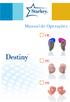 Manual de Operações CIC ITC ITE ÍNDICE CIC Parabéns O seu aparelho auditivo Funções e controles Identificação Baterias Inserção e remoção Liga, desliga e nível de volume Funções opcionais Utilizando o
Manual de Operações CIC ITC ITE ÍNDICE CIC Parabéns O seu aparelho auditivo Funções e controles Identificação Baterias Inserção e remoção Liga, desliga e nível de volume Funções opcionais Utilizando o
Z13 Color Jetprinter Z23 Color Jetprinter Z33 Color Jetprinter
 Z13 Color Jetprinter Z23 Color Jetprinter Z33 Color Jetprinter Da instalação até a impressão Da instalação até a impressão para Windows 98, Windows Me, Windows 2000, Windows XP, Mac OS 8.6 a 9.1 e Mac
Z13 Color Jetprinter Z23 Color Jetprinter Z33 Color Jetprinter Da instalação até a impressão Da instalação até a impressão para Windows 98, Windows Me, Windows 2000, Windows XP, Mac OS 8.6 a 9.1 e Mac
Ao todo são 4 cartuchos: Black (K), Yellow (Y), Magenta (M) e Ciano (C)
 Suprimentos: 1) Cartucho de tonner Ao todo são 4 cartuchos: Black (K), Yellow (Y), Magenta (M) e Ciano (C) 2) Cilindro de imagem Também são 4 cilindros ao todo: Black (K), Yellow (Y), Magenta (M) e Ciano
Suprimentos: 1) Cartucho de tonner Ao todo são 4 cartuchos: Black (K), Yellow (Y), Magenta (M) e Ciano (C) 2) Cilindro de imagem Também são 4 cilindros ao todo: Black (K), Yellow (Y), Magenta (M) e Ciano
Manual do usuário da WorkForce Pro WP-4092
 Manual do usuário da WorkForce Pro WP-4092 Conteúdo Manual do usuário da WorkForce Pro WP-4092... 11 Informações básicas do produto... 12 Localização das partes da impressora... 12 Partes da impressora
Manual do usuário da WorkForce Pro WP-4092 Conteúdo Manual do usuário da WorkForce Pro WP-4092... 11 Informações básicas do produto... 12 Localização das partes da impressora... 12 Partes da impressora
INSTRUÇÕES PARA A REMANUFATURA DO CARTUCHO HP LASERJET P2035 2055
 INSTRUÇÕES PARA A REMANUFATURA DO CARTUCHO HP LASERJET P2035 2055 CARTUCHO DE TONER HP LASERJET P2035 2055 REMANUFATURANDO O CARTUCHO DE TONER HP P2035/2055 Por Mike Josiah e pessoal técnico em UniNet
INSTRUÇÕES PARA A REMANUFATURA DO CARTUCHO HP LASERJET P2035 2055 CARTUCHO DE TONER HP LASERJET P2035 2055 REMANUFATURANDO O CARTUCHO DE TONER HP P2035/2055 Por Mike Josiah e pessoal técnico em UniNet
Seu manual do usuário LEXMARK Z42 http://pt.yourpdfguides.com/dref/1258909
 Você pode ler as recomendações contidas no guia do usuário, no guia de técnico ou no guia de instalação para. Você vai encontrar as respostas a todas suas perguntas sobre a no manual do usuário (informação,
Você pode ler as recomendações contidas no guia do usuário, no guia de técnico ou no guia de instalação para. Você vai encontrar as respostas a todas suas perguntas sobre a no manual do usuário (informação,
Obtenha o máximo da impressora carregando as bandejas de forma adequada e configurando corretamente os tipos e tamanhos de mídia.
 Guia de impressão Página 1 de 5 Guia de impressão Obtenha o máximo da impressora carregando as bandejas de forma adequada e configurando corretamente os tipos e tamanhos de mídia. Carregamento de papel
Guia de impressão Página 1 de 5 Guia de impressão Obtenha o máximo da impressora carregando as bandejas de forma adequada e configurando corretamente os tipos e tamanhos de mídia. Carregamento de papel
C780, C782. Guia do usuário. Outubro de 2007
 C780, C782 Guia do usuário Outubro de 2007 Lexmark e Lexmark com desenho de losango são marcas registradas da Lexmark International, Inc. nos Estados Unidos e/ou em outros países. 2007 Lexmark International,
C780, C782 Guia do usuário Outubro de 2007 Lexmark e Lexmark com desenho de losango são marcas registradas da Lexmark International, Inc. nos Estados Unidos e/ou em outros países. 2007 Lexmark International,
hp photosmart 130 guia de impressão de fotos
 hp photosmart 130 guia de impressão de fotos conteúdo 1 bem-vindo...1 encontrar informações... 2 visualizar a ajuda da impressora... 3 2 primeiros passos...4 referência rápida... 4 parte frontal e parte
hp photosmart 130 guia de impressão de fotos conteúdo 1 bem-vindo...1 encontrar informações... 2 visualizar a ajuda da impressora... 3 2 primeiros passos...4 referência rápida... 4 parte frontal e parte
Leia antes de instalar Mac OS X
 Leia antes de instalar Mac OS X Leia este documento antes de instalar o Mac OS X. Ele inclui informações sobre os computadores compatíveis, requisitos do sistema e como instalar o Mac OS X. Para obter
Leia antes de instalar Mac OS X Leia este documento antes de instalar o Mac OS X. Ele inclui informações sobre os computadores compatíveis, requisitos do sistema e como instalar o Mac OS X. Para obter
2 de maio de 2014. Remote Scan
 2 de maio de 2014 Remote Scan 2014 Electronics For Imaging. As informações nesta publicação estão cobertas pelos termos dos Avisos de caráter legal deste produto. Conteúdo 3 Conteúdo...5 Acesso ao...5
2 de maio de 2014 Remote Scan 2014 Electronics For Imaging. As informações nesta publicação estão cobertas pelos termos dos Avisos de caráter legal deste produto. Conteúdo 3 Conteúdo...5 Acesso ao...5
Informações importantes de configuração. Usuários de cabo USB: não conecte o cabo USB até a etapa A2.
 Comece aqui 1 Informações importantes de configuração Usuários de rede sem fio ou com fio: siga as instruções neste guia de configuração para que o HP All-in-One seja adicionado corretamente à sua rede.
Comece aqui 1 Informações importantes de configuração Usuários de rede sem fio ou com fio: siga as instruções neste guia de configuração para que o HP All-in-One seja adicionado corretamente à sua rede.
JABRA SPORT COACH WIRELESS
 JABRA SPORT COACH WIRELESS Manual do Usuário jabra.com/sportcoachwireless 2015 GN Netcom A/S. Todos os direitos reservados. Jabra é uma marca comercial registrada da GN Netcom A/S. Todas as outras marcas
JABRA SPORT COACH WIRELESS Manual do Usuário jabra.com/sportcoachwireless 2015 GN Netcom A/S. Todos os direitos reservados. Jabra é uma marca comercial registrada da GN Netcom A/S. Todas as outras marcas
Figura 1: tela inicial do BlueControl COMO COLOCAR A SALA DE INFORMÁTICA EM FUNCIONAMENTO?
 Índice BlueControl... 3 1 - Efetuando o logon no Windows... 4 2 - Efetuando o login no BlueControl... 5 3 - A grade de horários... 9 3.1 - Trabalhando com o calendário... 9 3.2 - Cancelando uma atividade
Índice BlueControl... 3 1 - Efetuando o logon no Windows... 4 2 - Efetuando o login no BlueControl... 5 3 - A grade de horários... 9 3.1 - Trabalhando com o calendário... 9 3.2 - Cancelando uma atividade
Página inicial... 3 Partes do produto... 5 Luzes e botões do painel de controle... 7 Colocação de papel na impressora... 9 Colocação de papel para
 Página inicial............................................................ 3 Partes do produto........................................................ 5 Luzes e botões do painel de controle.........................................
Página inicial............................................................ 3 Partes do produto........................................................ 5 Luzes e botões do painel de controle.........................................
Inspiron 3647 Manual do proprietário
 Inspiron 3647 Manual do proprietário Modelo do computador: Inspiron 3647 Modelo regulamentar: D09S Tipo regulamentar: D09S001 Notas, Avisos e Advertências NOTA: Uma NOTA indica informações importantes
Inspiron 3647 Manual do proprietário Modelo do computador: Inspiron 3647 Modelo regulamentar: D09S Tipo regulamentar: D09S001 Notas, Avisos e Advertências NOTA: Uma NOTA indica informações importantes
PREZADO CLIENTE SOBRE OS CARROS FECHADOS INSTRUÇÕES DE MONTAGEM. Encaixe a divisória como mostram as figuras abaixo.
 CHECK-LIST ( X ) QTDE DESCRIÇÃO SUPORTE DE RODA PUXADOR SUPORTE PARA O TUBO DE PAPEL TUBO PARA PAPEL ROLO DE PAPEL PONTEIRA BANDEJA CAIXA LATERAL SUPORTE PARA MORSA TRAVA DO SUPORTE PARA MORSA BASE DE
CHECK-LIST ( X ) QTDE DESCRIÇÃO SUPORTE DE RODA PUXADOR SUPORTE PARA O TUBO DE PAPEL TUBO PARA PAPEL ROLO DE PAPEL PONTEIRA BANDEJA CAIXA LATERAL SUPORTE PARA MORSA TRAVA DO SUPORTE PARA MORSA BASE DE
Imprimindo em um ambiente Windows
 Após a impressora estar configurada e os drivers instalados, você estará pronto para imprimir. Deseja imprimir uma carta, adicionar uma marca d água Não copiar em uma apresentação ou ajustar a configuração
Após a impressora estar configurada e os drivers instalados, você estará pronto para imprimir. Deseja imprimir uma carta, adicionar uma marca d água Não copiar em uma apresentação ou ajustar a configuração
Recebimento, Manuseio e Armazenamento dos Centros de Controle de Motores CENTERLINE 2500
 Instruções Recebimento, Manuseio e Armazenamento dos Centros de Controle de Motores CENTERLINE 2500 Recebimento IMPORTANTE A entrega de equipamentos às empresas de transporte pela Rockwell Automation é
Instruções Recebimento, Manuseio e Armazenamento dos Centros de Controle de Motores CENTERLINE 2500 Recebimento IMPORTANTE A entrega de equipamentos às empresas de transporte pela Rockwell Automation é
Baixe o Manual do Usuário em gopro.com/support GUIA DE INÍCIO RÁPIDO
 Baixe o Manual do Usuário em gopro.com/support GUIA DE INÍCIO RÁPIDO / Olá Ao usar sua câmera GoPro como parte de seu estilo de vida ativo, sempre esteja ciente do ambiente onde está para evitar lesões,
Baixe o Manual do Usuário em gopro.com/support GUIA DE INÍCIO RÁPIDO / Olá Ao usar sua câmera GoPro como parte de seu estilo de vida ativo, sempre esteja ciente do ambiente onde está para evitar lesões,
Guia de Início Rápido
 Guia de Início Rápido O Microsoft Word 2013 parece diferente das versões anteriores, por isso criamos este guia para ajudar você a minimizar a curva de aprendizado. Barra de Ferramentas de Acesso Rápido
Guia de Início Rápido O Microsoft Word 2013 parece diferente das versões anteriores, por isso criamos este guia para ajudar você a minimizar a curva de aprendizado. Barra de Ferramentas de Acesso Rápido
400W. Guia de instalação. Por favor, leia esta guia antes de utilizar o produto. 1 Desembale o projetor. Controle remoto e pilhas Cabo de computador
 PowerLite 400W Guia de instalação Por favor, leia esta guia antes de utilizar o produto. 1 Desembale o projetor O seu projetor vem acompanhado destes itens: Projetor e tampa da lente Cabo de eletricidade
PowerLite 400W Guia de instalação Por favor, leia esta guia antes de utilizar o produto. 1 Desembale o projetor O seu projetor vem acompanhado destes itens: Projetor e tampa da lente Cabo de eletricidade
Dell Inspiron 14R Manual do proprietário
 Dell Inspiron 14R Manual do proprietário Modelo do computador: Inspiron 5420/7420 Modelo regulamentar: P33G Tipo regulamentar: P33G001 Notas, Avisos e Advertências NOTA: Uma NOTA indica informações importantes
Dell Inspiron 14R Manual do proprietário Modelo do computador: Inspiron 5420/7420 Modelo regulamentar: P33G Tipo regulamentar: P33G001 Notas, Avisos e Advertências NOTA: Uma NOTA indica informações importantes
MANUAL DO USUÁRIO. Argox OS-214TT
 MANUAL DO USUÁRIO Argox OS-214TT Índice Introdução... 3 Documentação... 4 Acessórios que acompanham a impressora... 5 Instalação do ribbon... 6 Instalação da etiqueta... 14 Teste básico de impressão...
MANUAL DO USUÁRIO Argox OS-214TT Índice Introdução... 3 Documentação... 4 Acessórios que acompanham a impressora... 5 Instalação do ribbon... 6 Instalação da etiqueta... 14 Teste básico de impressão...
Microsoft Windows 7: Guia de primeiros passos
 Microsoft Windows 7: Guia de primeiros passos Configure o Windows 7 O seu computador Dell é fornecido pré-configurado com o sistema operacional Microsoft Windows 7. Para configurar o Windows pela primeira
Microsoft Windows 7: Guia de primeiros passos Configure o Windows 7 O seu computador Dell é fornecido pré-configurado com o sistema operacional Microsoft Windows 7. Para configurar o Windows pela primeira
Escaneando seu computador com o Avira AntiVir 10
 Escaneando seu computador com o Avira AntiVir 10 Para fazer um scan, clique com o botão direito do mouse sobre o símbolo do Avira AntiVir (aquele guarda-chuva vermelho aberto ao lado do relógio do Windows)
Escaneando seu computador com o Avira AntiVir 10 Para fazer um scan, clique com o botão direito do mouse sobre o símbolo do Avira AntiVir (aquele guarda-chuva vermelho aberto ao lado do relógio do Windows)
Manual Administrador - Mídia System
 Manual Administrador - Mídia System Logo após cadastrarmos sua Empresa em nosso sistema, será enviado um e-mail confirmando as informações de acesso do Administrador do sistema. Obs: Caso não tenha recebido
Manual Administrador - Mídia System Logo após cadastrarmos sua Empresa em nosso sistema, será enviado um e-mail confirmando as informações de acesso do Administrador do sistema. Obs: Caso não tenha recebido
